笔记本电脑老是花屏怎么回事
发布时间:2016-12-09 18:25
在有些时候我们的笔记本电脑老是花屏,这是怎么回事呢?下面就由小编来为你们简单的介绍笔记本电脑老是花屏的原因及解决方法吧!希望你们喜欢!
笔记本电脑老是花屏的原因及解决方法:
1,在桌面点击“我的电脑”图标,在右键菜单中选择“属性”这一项。
2,打开了系统属性窗口,在窗口中选择“硬件”这一项。
3,在“硬件”页面下,单击“设备管理器”按钮。

4,打开设备管理器后,选择“显示卡”项,打开它,在下面的显卡型号上出现了黄色警示标志,如果任何一个硬件上有黄色标志,都代表着驱动程序或本身损坏。既然损坏了,先把它卸载。
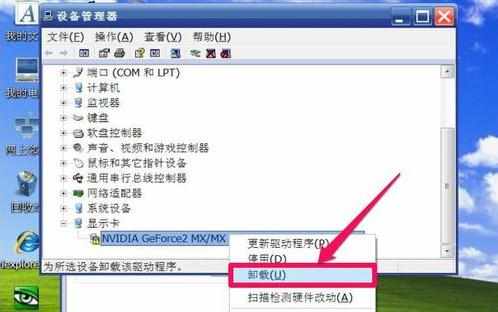
5,卸载了以后,然后选择手动方法更新显卡驱动,所以再选择菜单中的“更新驱动程序”这一项。
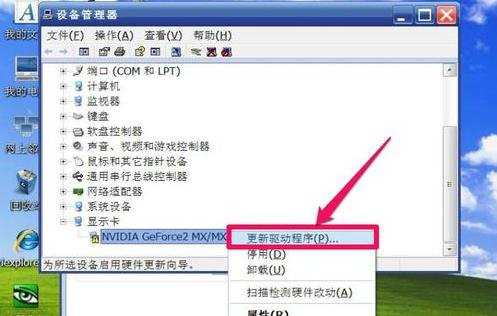
6,如果不会用手动方法更新,或者之前没有备份驱动程序,可以下载驱动精灵,用驱动精灵检测需要更新的驱动,然后会到网上自动找到匹配的驱动程序,然后点击更新就可以了。
7,如果用上面两个方法更新不了,可以开机按F8进入高级模式。

8,在“高级模式”界面里,选择“安全模式”,进入安全模式后,到设置管理器中把显卡的旧驱动程序卸载掉,然后重启电脑进入正常系统,重新再去更新显卡驱动。

笔记本电脑老是花屏怎么回事的评论条评论